360極速瀏覽器顯示狀態(tài)欄的方法教程
時(shí)間:2023-07-24 15:20:50作者:極光下載站人氣:2520
360極速瀏覽器是一款非常好用的軟件,很多小伙伴都在使用。在360極速瀏覽器界面底部有一排狀態(tài)欄工具,我們可以使用其中的工具進(jìn)行加速,診斷,刪除歷史記錄,調(diào)整音量等等,非常地方便實(shí)用。但是有的小伙伴發(fā)現(xiàn)自己的360極速瀏覽器中沒(méi)有顯示底部的狀態(tài)欄,那小伙伴們知道360極速瀏覽器中具體該如何調(diào)出下方的狀態(tài)欄嗎,其實(shí)操作步驟是非常多且簡(jiǎn)單的,小編這里為小伙伴們分享兩種比較常用的操作方法,小伙伴們可以分別動(dòng)手操作一下。接下來(lái),小編就來(lái)和小伙伴們分享具體的操作步驟了,有需要或者是有興趣了解的小伙伴們快來(lái)和小編一起往下看看吧!
操作步驟
第一步:點(diǎn)擊打開(kāi)360極速瀏覽器,界面下方?jīng)]有顯示工具欄;
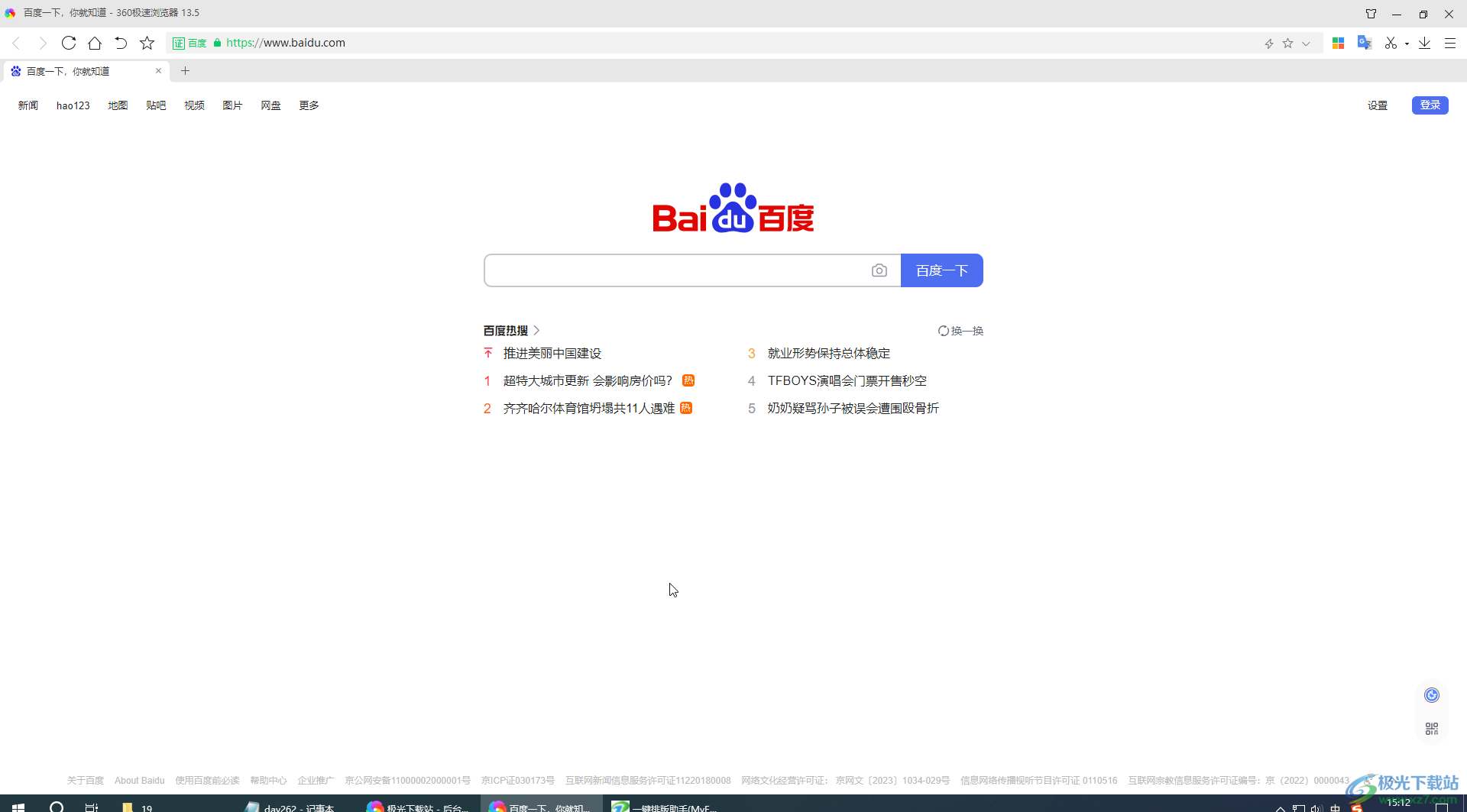
第二步:方法1.在界面最上方空白處右鍵點(diǎn)擊一下,點(diǎn)擊勾選“顯示狀態(tài)欄”,就可以成功調(diào)出狀態(tài)欄了;
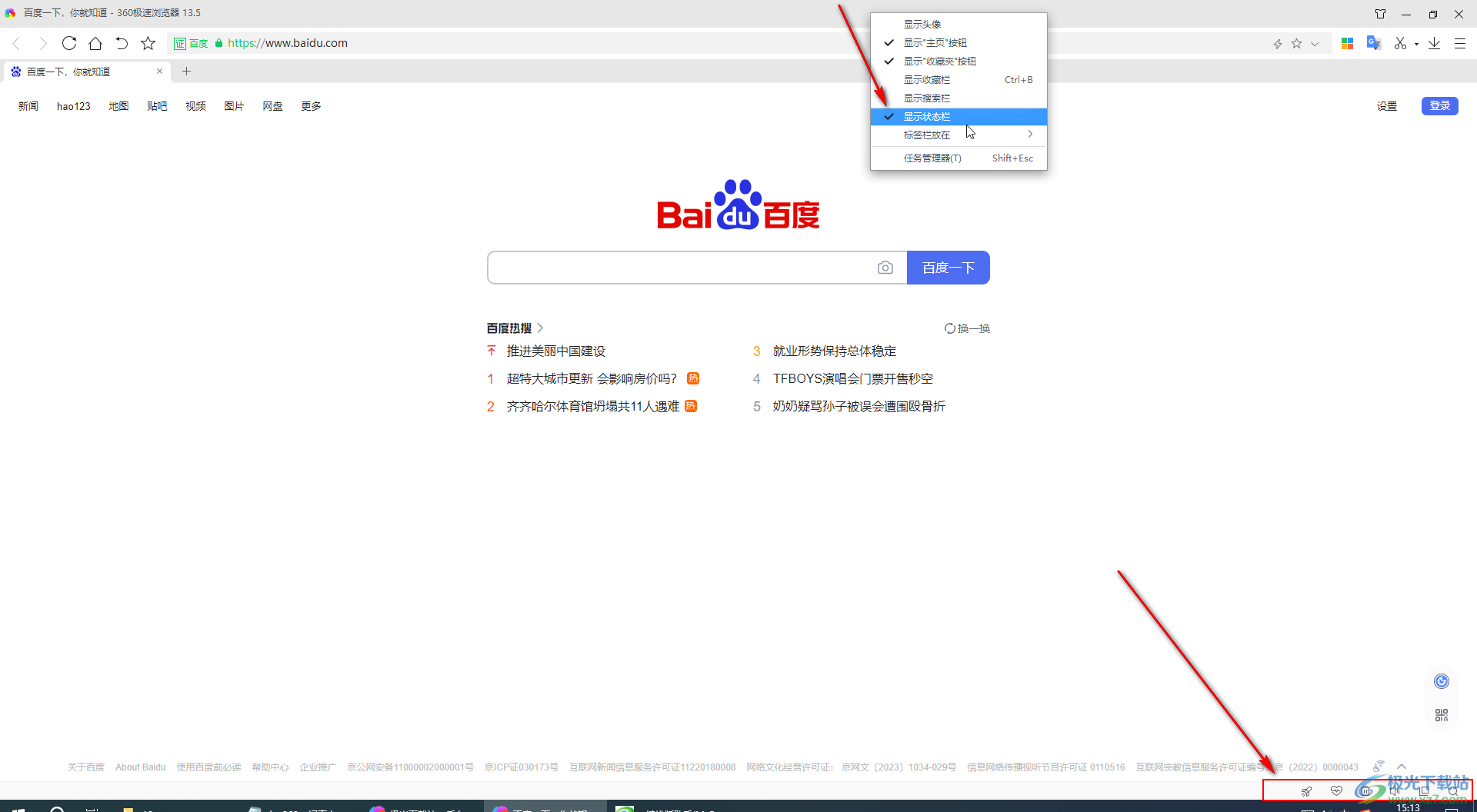
第三步:方法2.在界面右上方點(diǎn)擊如圖所示的三條橫線圖標(biāo)后點(diǎn)擊“選項(xiàng)”;
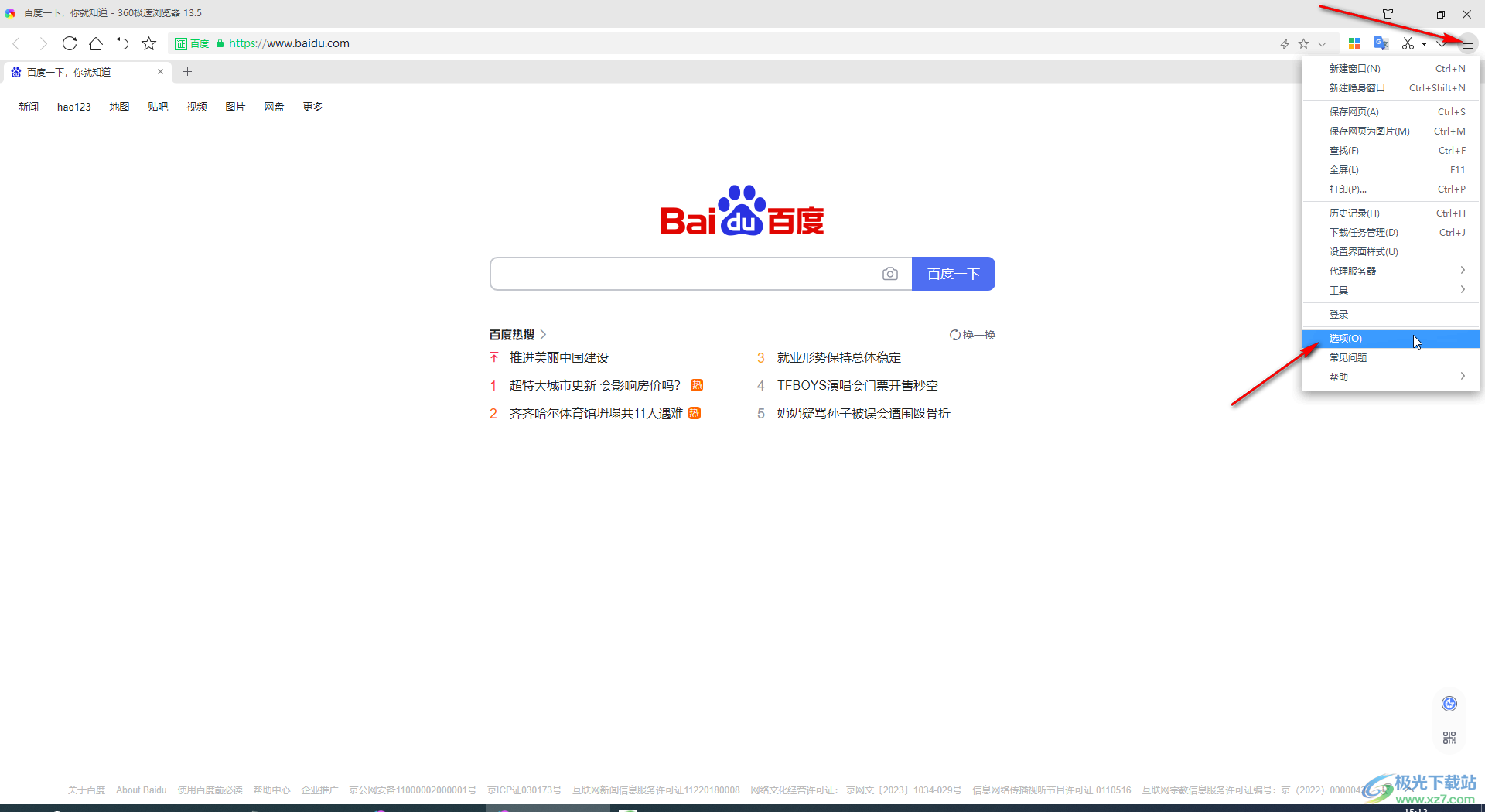
第四步:在左側(cè)點(diǎn)擊“界面設(shè)置”,點(diǎn)擊勾選“顯示狀態(tài)欄”,可以看到“修改已生效”的提示,狀態(tài)欄已經(jīng)顯示出來(lái)了;
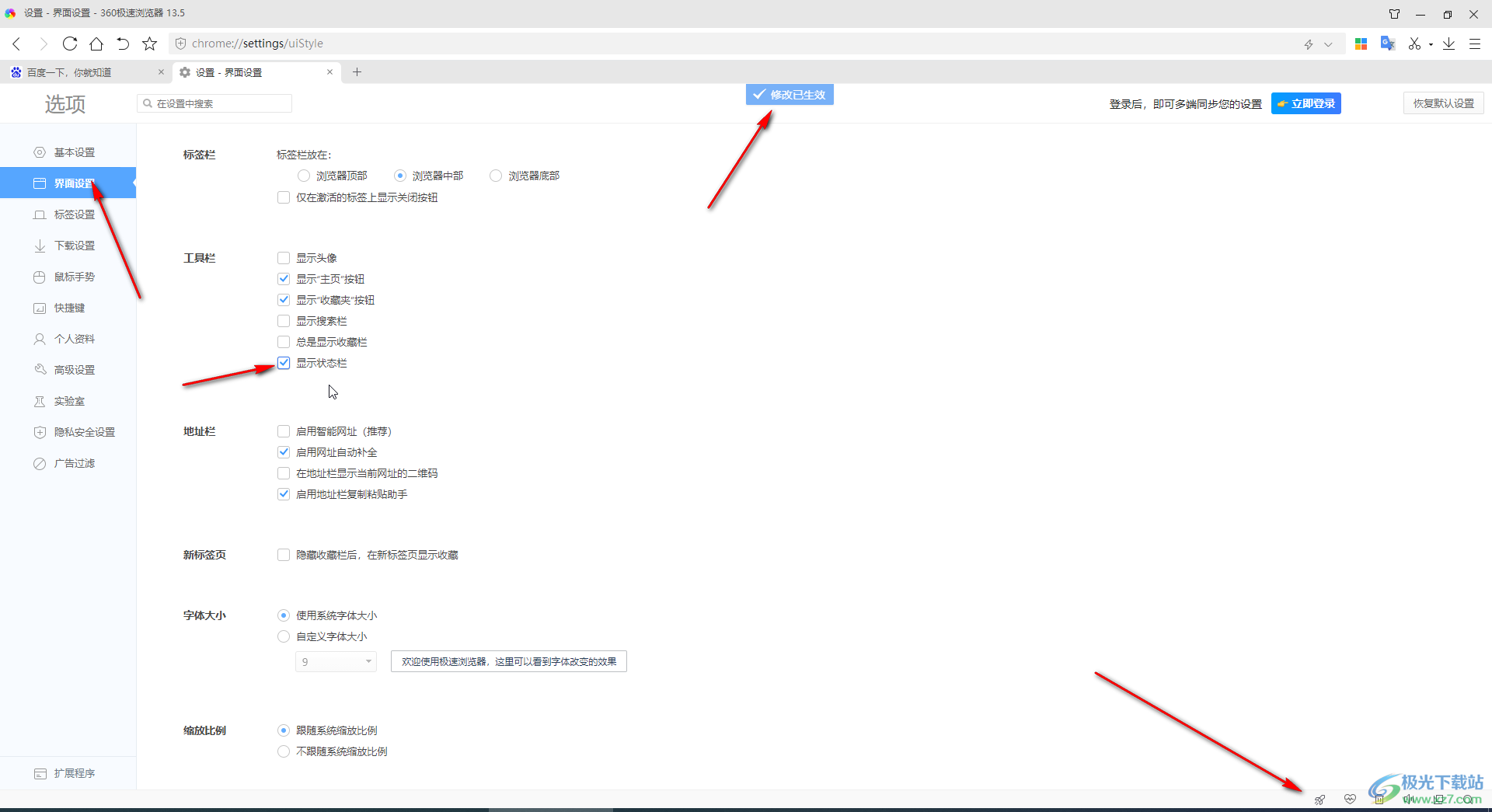
第五步:如果有需要我們還可以點(diǎn)擊設(shè)置是否顯示頭像,是否顯示主頁(yè)按鈕,是否顯示搜索欄等等。
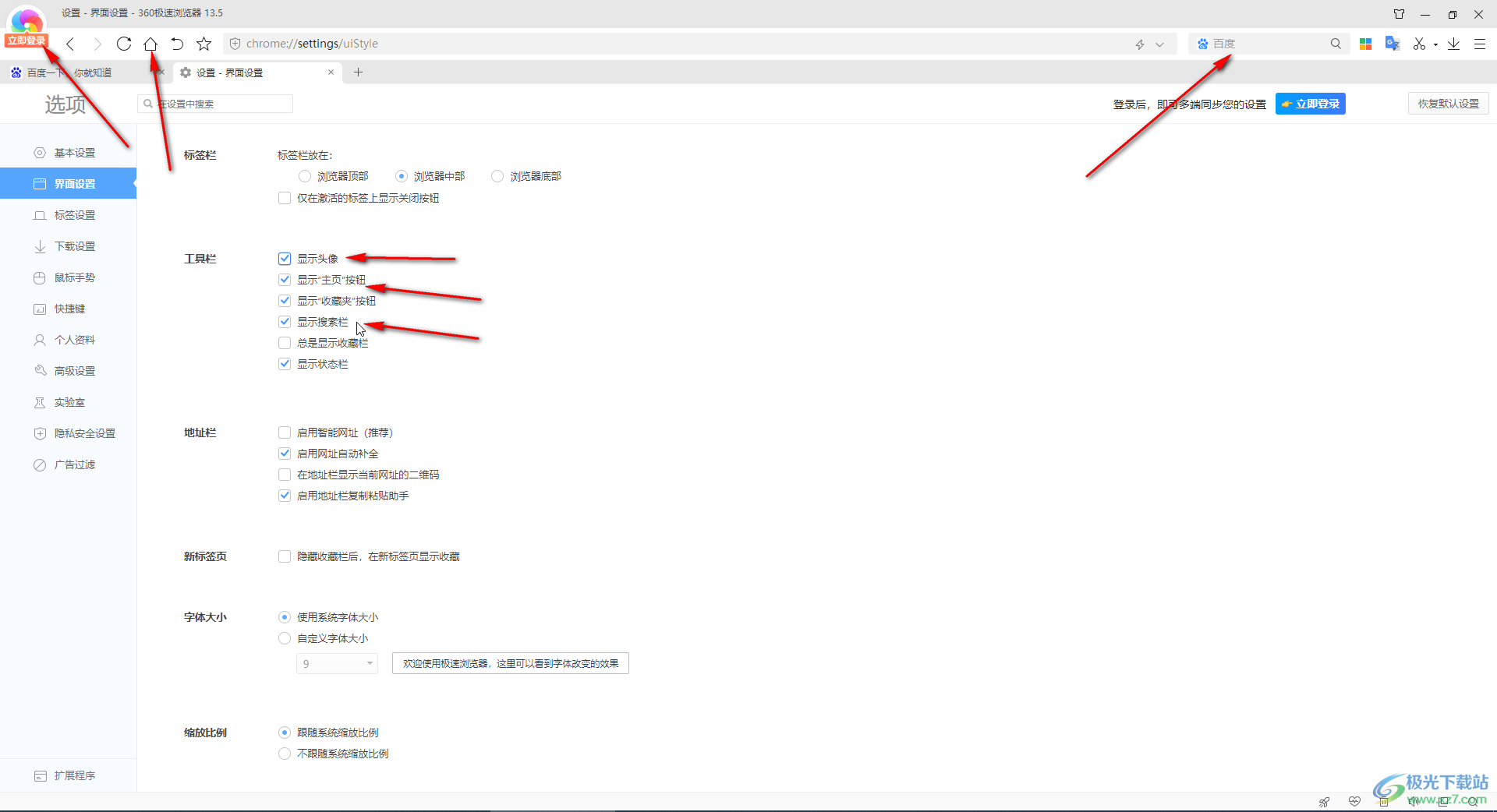
以上就是電腦版360極速瀏覽器中調(diào)出底部狀態(tài)欄的方法教程的全部?jī)?nèi)容了。上面的步驟操作起來(lái)都是非常簡(jiǎn)單的,小伙伴們可以打開(kāi)自己的軟件后分別動(dòng)手操作一下。

大小:138 MB版本:v22.3.3065.64環(huán)境:WinAll, WinXP, Win7, Win10
- 進(jìn)入下載
相關(guān)推薦
- 搜狗拼音輸入法電腦版恢復(fù)顯示狀態(tài)欄的方法教程
- ?360極速瀏覽器隱藏收藏欄的教程
- ?360極速瀏覽器關(guān)閉最后一個(gè)標(biāo)簽直接關(guān)閉瀏覽器的教程
- ?360極速瀏覽器打開(kāi)總是彈出上一次的頁(yè)面的解決教程
- ?360極速瀏覽器設(shè)置關(guān)閉時(shí)清除歷史記錄的教程
- ?360極速瀏覽器打開(kāi)總是小窗口的解決教程
- ?360極速瀏覽器將白色屏幕變黑的教程
- ?360極速瀏覽器關(guān)閉自動(dòng)更新的教程
- ?360極速瀏覽器打開(kāi)就是百度的解決教程
- WPS表格調(diào)出底下?tīng)顟B(tài)欄的方法教程
相關(guān)下載
熱門(mén)閱覽
- 1百度網(wǎng)盤(pán)分享密碼暴力破解方法,怎么破解百度網(wǎng)盤(pán)加密鏈接
- 2keyshot6破解安裝步驟-keyshot6破解安裝教程
- 3apktool手機(jī)版使用教程-apktool使用方法
- 4mac版steam怎么設(shè)置中文 steam mac版設(shè)置中文教程
- 5抖音推薦怎么設(shè)置頁(yè)面?抖音推薦界面重新設(shè)置教程
- 6電腦怎么開(kāi)啟VT 如何開(kāi)啟VT的詳細(xì)教程!
- 7掌上英雄聯(lián)盟怎么注銷(xiāo)賬號(hào)?掌上英雄聯(lián)盟怎么退出登錄
- 8rar文件怎么打開(kāi)?如何打開(kāi)rar格式文件
- 9掌上wegame怎么查別人戰(zhàn)績(jī)?掌上wegame怎么看別人英雄聯(lián)盟戰(zhàn)績(jī)
- 10qq郵箱格式怎么寫(xiě)?qq郵箱格式是什么樣的以及注冊(cè)英文郵箱的方法
- 11怎么安裝會(huì)聲會(huì)影x7?會(huì)聲會(huì)影x7安裝教程
- 12Word文檔中輕松實(shí)現(xiàn)兩行對(duì)齊?word文檔兩行文字怎么對(duì)齊?
網(wǎng)友評(píng)論